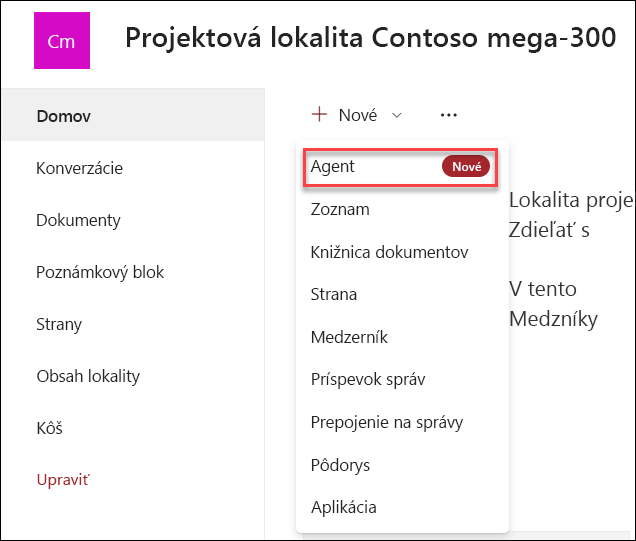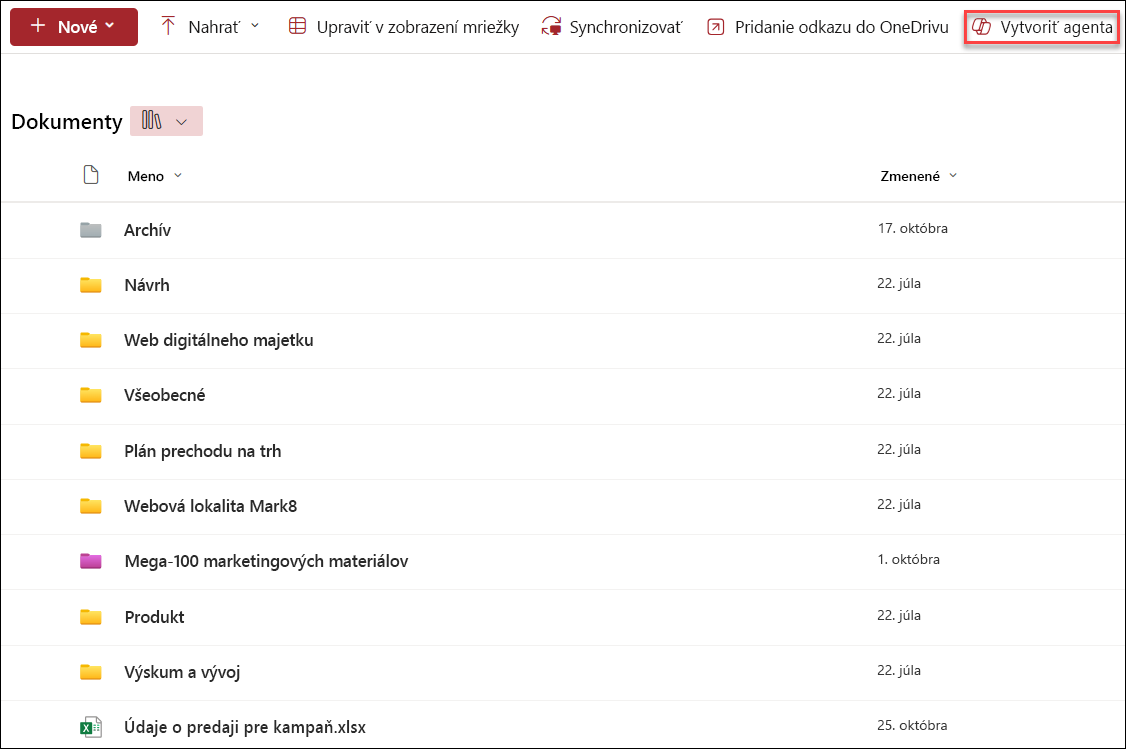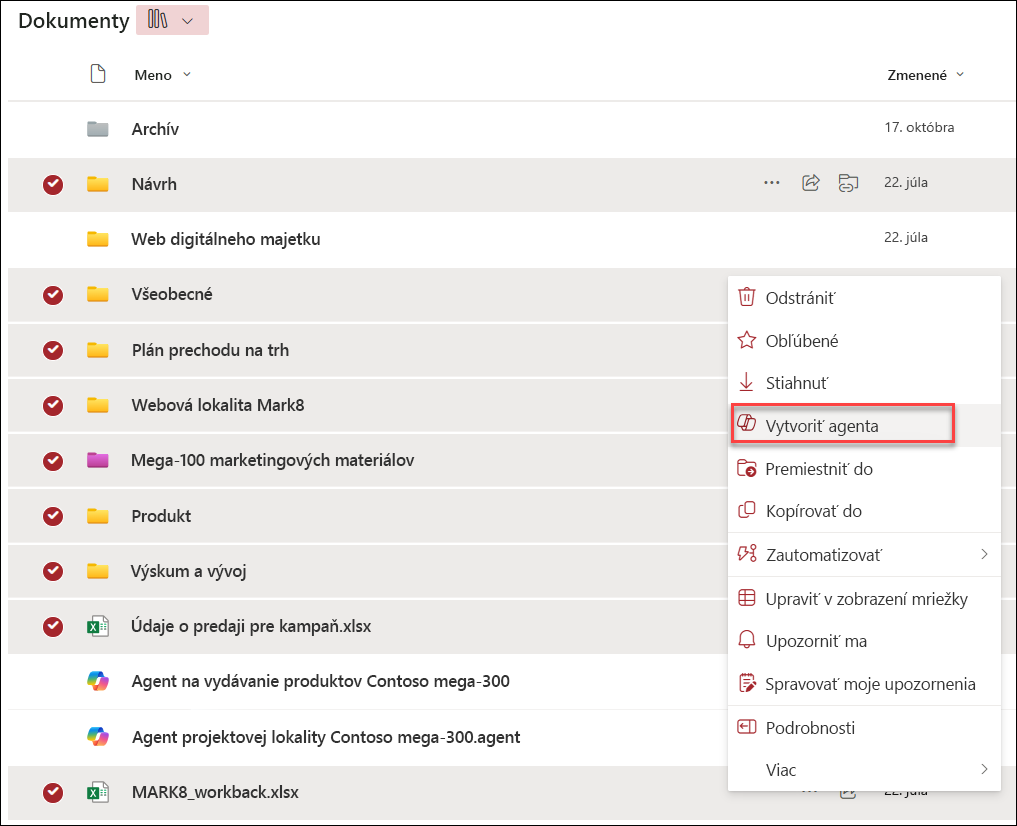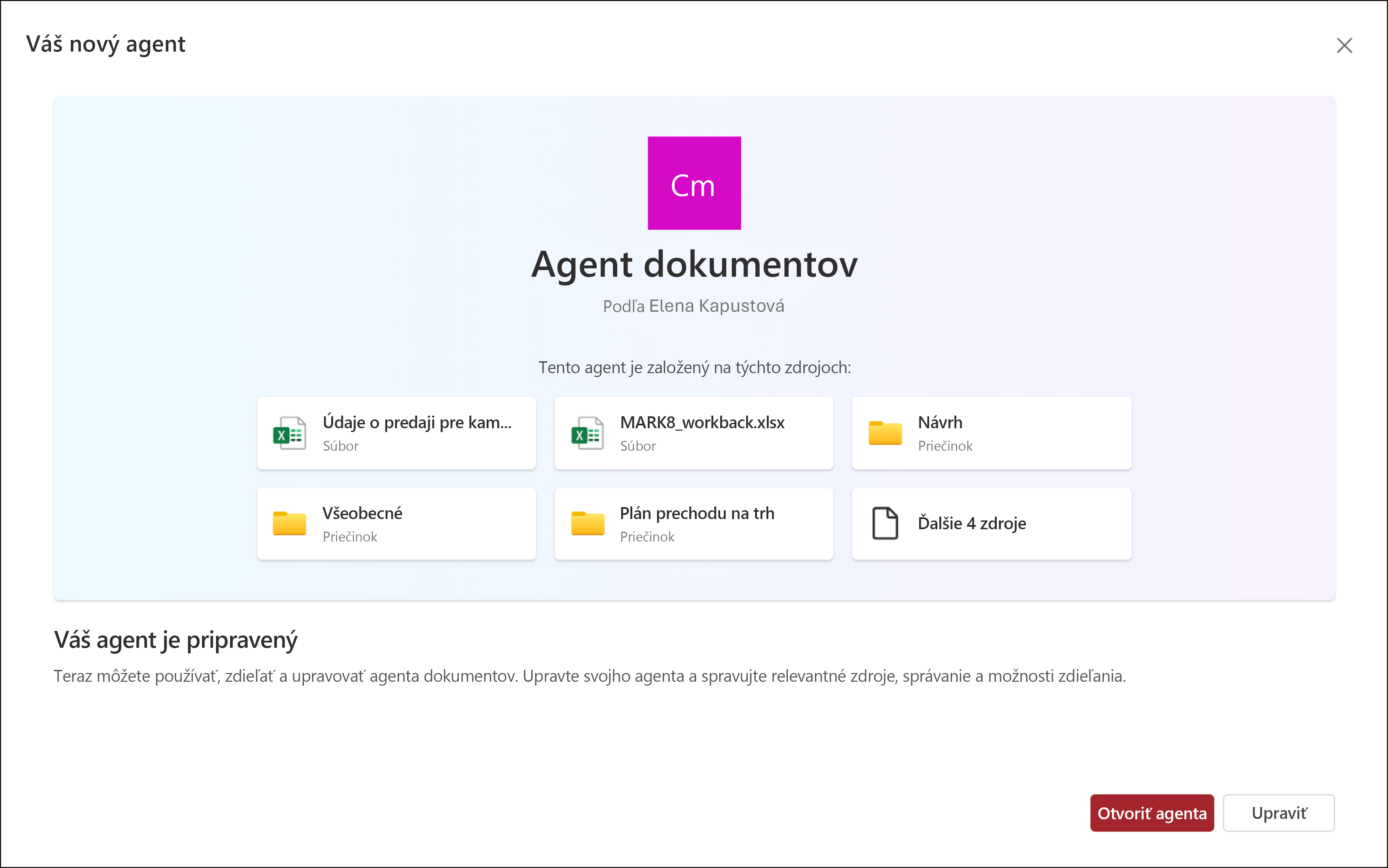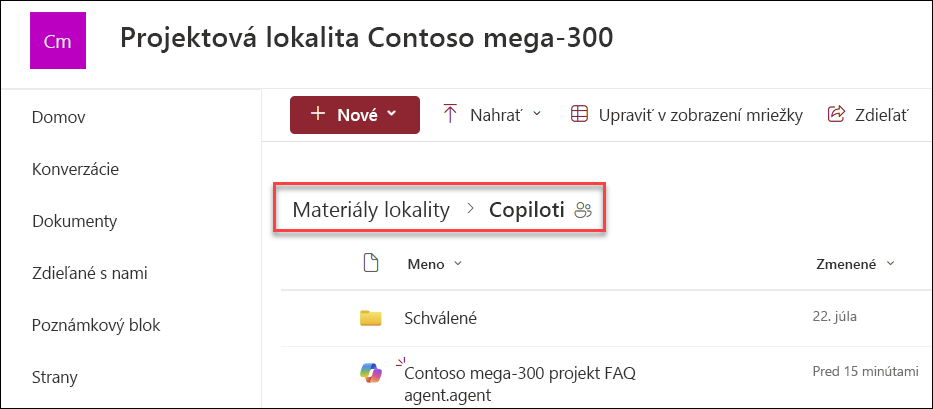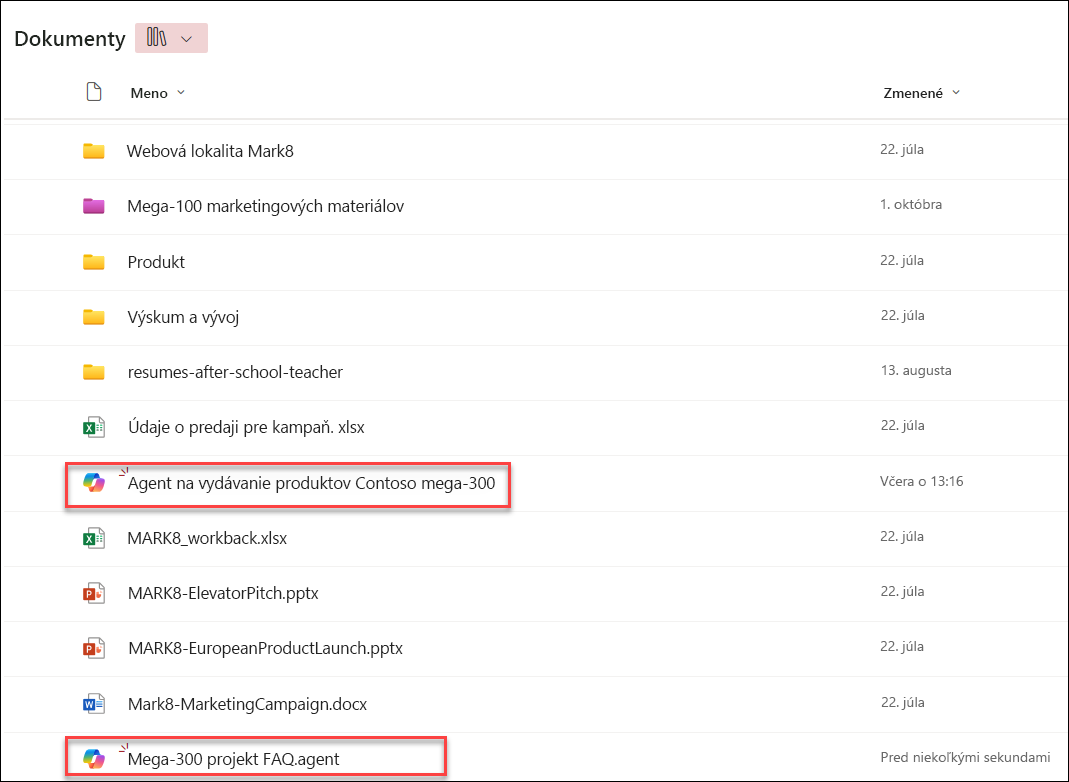Vytvorenie agenta SharePointu
Vzťahuje sa na
Môžete vytvoriť agenta, ktorý bude prispôsobený potrebám a obsahu vášho tímu, a zdieľať ho s členmi tímu v chate cez Teams.
Čo potrebujete
Nových agentov môžete vytvoriť alebo upraviť existujúceho agenta, ak:
-
Sú priradené k Microsoft 365 Copilot licencii alebo má vaša organizácia zapnutú službu typu "pay-as-you-go" pre agentov SharePointu.
-
A máte povolenia na úpravu na lokalite SharePoint.
Kde môžete vytvoriť agenta SharePointu
Po prihlásení na lokalitu SharePoint môžete pomocou povolení na úpravu lokality vytvoriť vlastného agenta z:
Poznámka: Agent odpovedá len na otázky pomocou informácií z lokalít, stránok a súborov, ku ktorým už má používateľ prístup a ktoré boli zahrnuté ako zdroje agenta. Ak chcete získať informácie zo všetkých zdrojov, ktoré má agent používať, možno budete musieť aktualizovať povolenia pre seba alebo ľudí, s ktorými chcete agenta zdieľať.
Vytvorenie agenta z domovskej stránky lokality
Na domovskej stránke lokality vyberte položku Nový agent>
Vytvorenie agenta z panela príkazov knižnice dokumentov
V knižnici dokumentov môžete vybrať položku Vytvoriť agenta pre všetky podporované súbory v tejto knižnici.
Vytvorenie agenta z kontextovej ponuky vybratých súborov
Namiesto vytvárania agenta pre všetky súbory v knižnici dokumentov možno budete chcieť zahrnúť len niektoré súbory. V tomto prípade môžete vybrať požadované súbory a potom vybrať položku Vytvoriť agenta z kontextovej ponuky kliknutím pravým tlačidlom myši alebo výberom troch bodiek vedľa niektorého z vybratých súborov:
Vytvorenie agenta z tably chatu agenta
Na ľubovoľnej lokalite, stránke alebo knižnici dokumentov vyberte tlačidlo Kopírovať v pravom hornom rohu a otvorte agenta. Potom vyberte rozbaľovací zoznam vedľa aktuálneho agenta a potom vyberte položku Vytvoriť agenta.
Bez ohľadu na to, odkiaľ sa rozhodnete vytvoriť agenta, po výbere položky Vytvoriť agenta je agent okamžite pripravený a bude sa týkať vášho výberu. Agenta môžete otvoriť priamo bez ďalších úprav alebo môžete vybrať položku Upraviť a prispôsobiť jej značku, účel, rozsah a správanie.
Kde nájdete súbor agenta?
Priečinok Copilots
Vždy, keď vytvoríte agenta, uloží sa ako .agent súbor.
Ak ho vytvoríte z domovskej stránky lokality, súbor .agent sa automaticky uloží v časti Obsah lokality > Položky lokality > položky Kopírovať.
Knižnica dokumentov
Ak vytvoríte agenta z iných miest, agent sa automaticky uloží do aktuálneho priečinka knižnice dokumentov na mieste, kde ste ho pôvodne vytvorili.
Agenta môžete upraviť na konci vytvorenia alebo neskôr:
-
Prispôsobenie značky a účelu
-
Pridanie alebo odstránenie lokalít, stránok a súborov, ktoré má váš zástupca zahrnúť ako zdroje vedomostí mimo aktuálnej lokality SharePoint.
-
Spresnením správania agenta napísaním prispôsobených výziev prispôsobených účelu a rozsahu agenta.
Najčastejšie otázky a spracovanie údajov
Ďalšie informácie o agentovi nájdete v časti Najčastejšie otázky.
Ďalšie informácie o fungovaní Microsoft 365 Copilot nájdete v časti Údaje, Ochrana osobných údajov a Zabezpečenie pre Microsoft 365 Copilot.